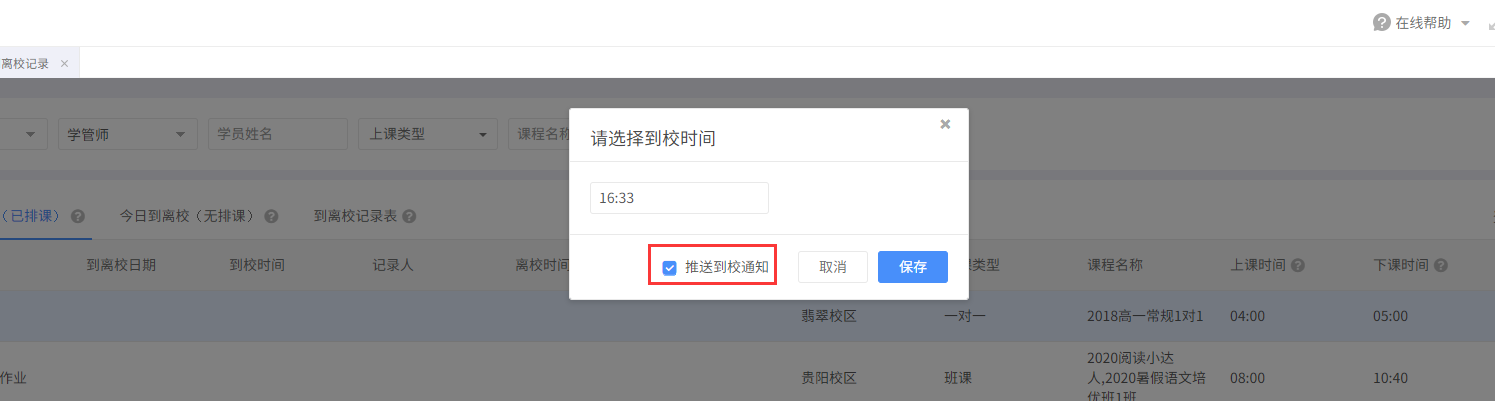2021-11-02 来源:学邦技术
硬件考勤是系统为了提高考勤效率,减轻校区工作人员的负担,实现学员到离校的快速推送的功能。我们系统支持刷卡考勤、指纹考勤及人脸考勤三种硬件考勤方式。
下面详细介绍一下怎么实现指纹机打考勤功能:
1、 购买硬件。机构自行购买指纹机,推荐购买链接如下:
https://trade.1688.com/order/offer_snapshot.htm?spm=0.0.0.0.k1j2Fb&order_entry_id=1075362910095425
如下图:

2、登录账号和密码,在首页最下方下载以下几个安装包

第一步:安装校长系统PC客户端
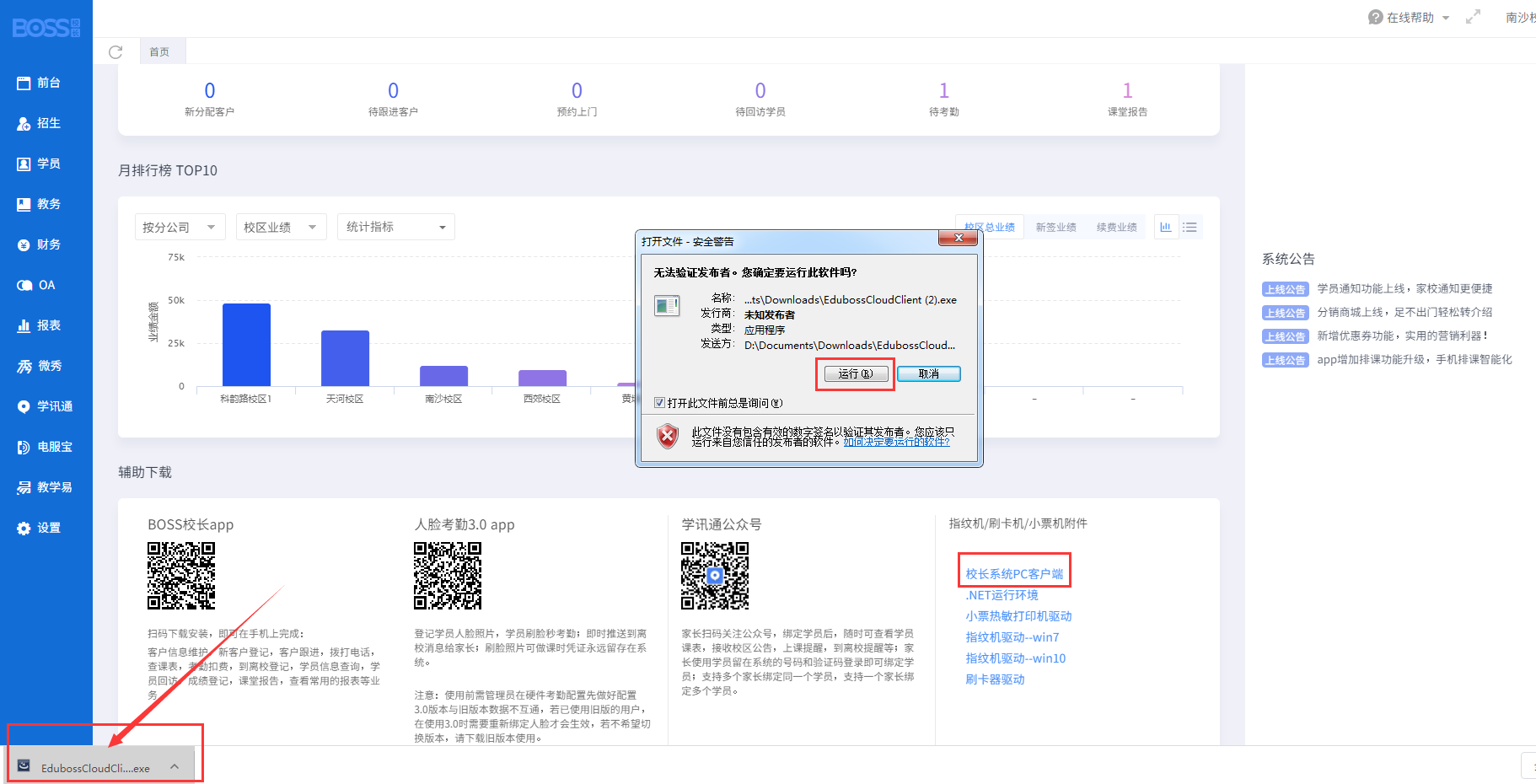
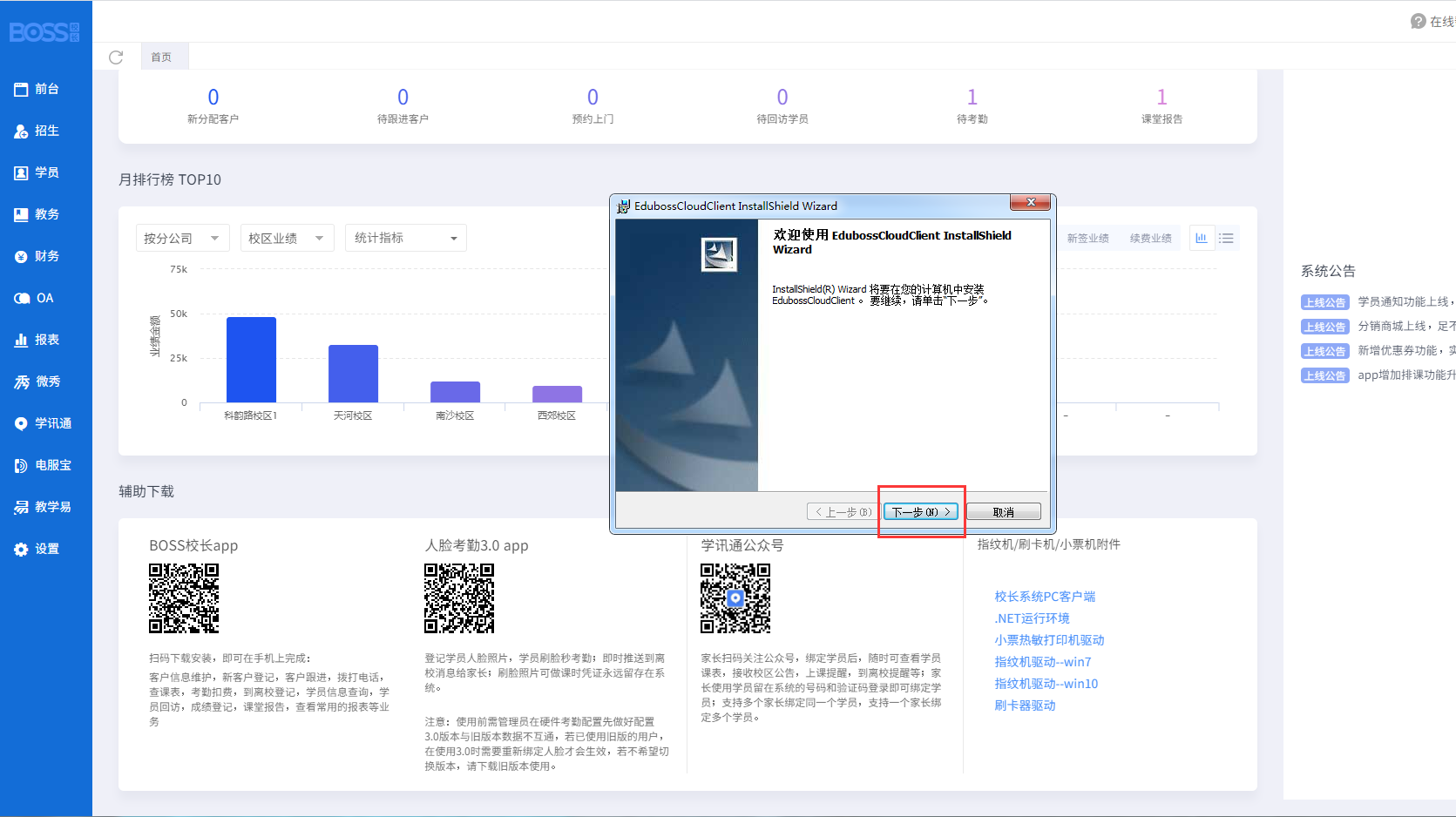
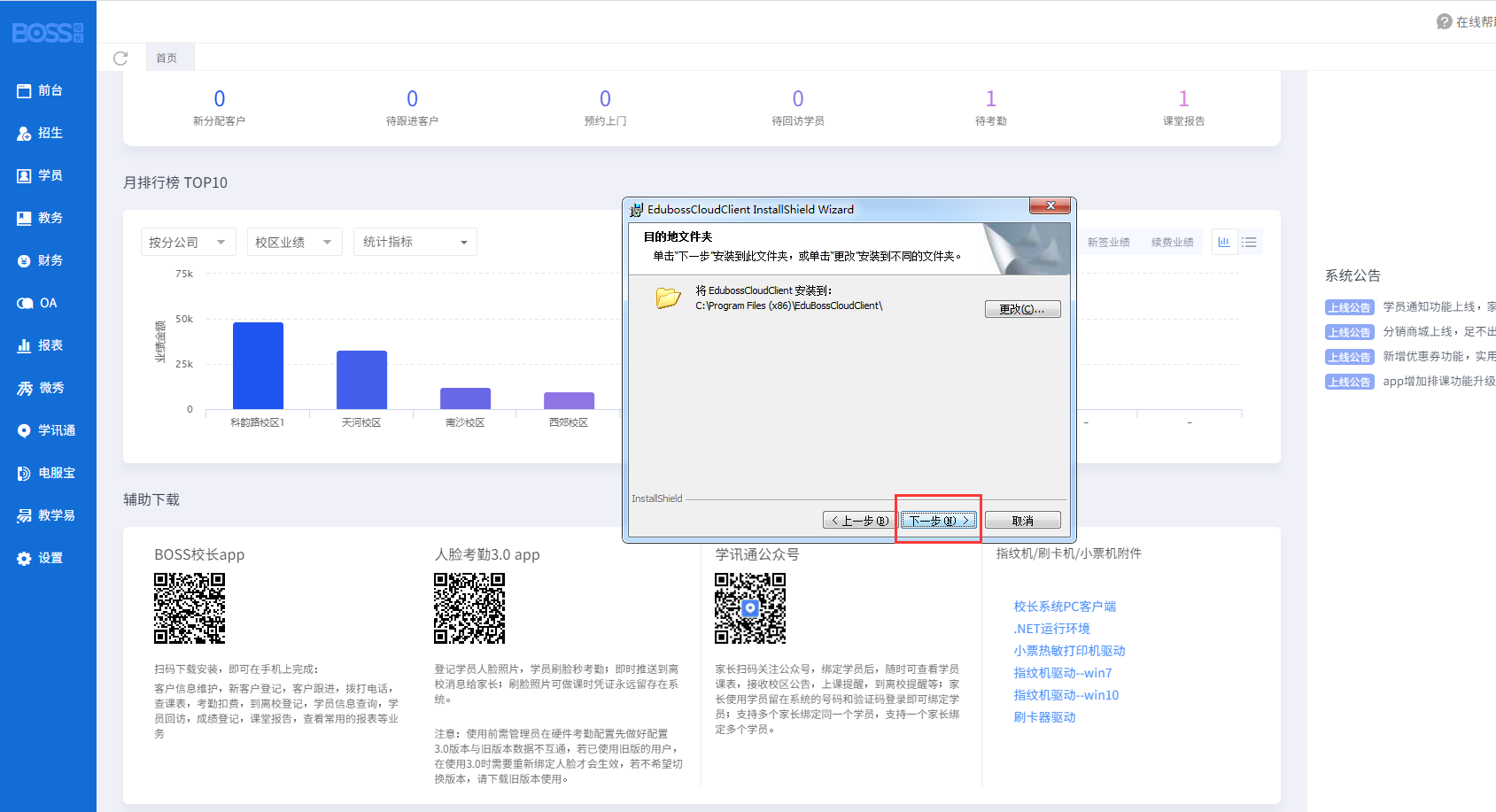
第二步:安装对应系统的驱动
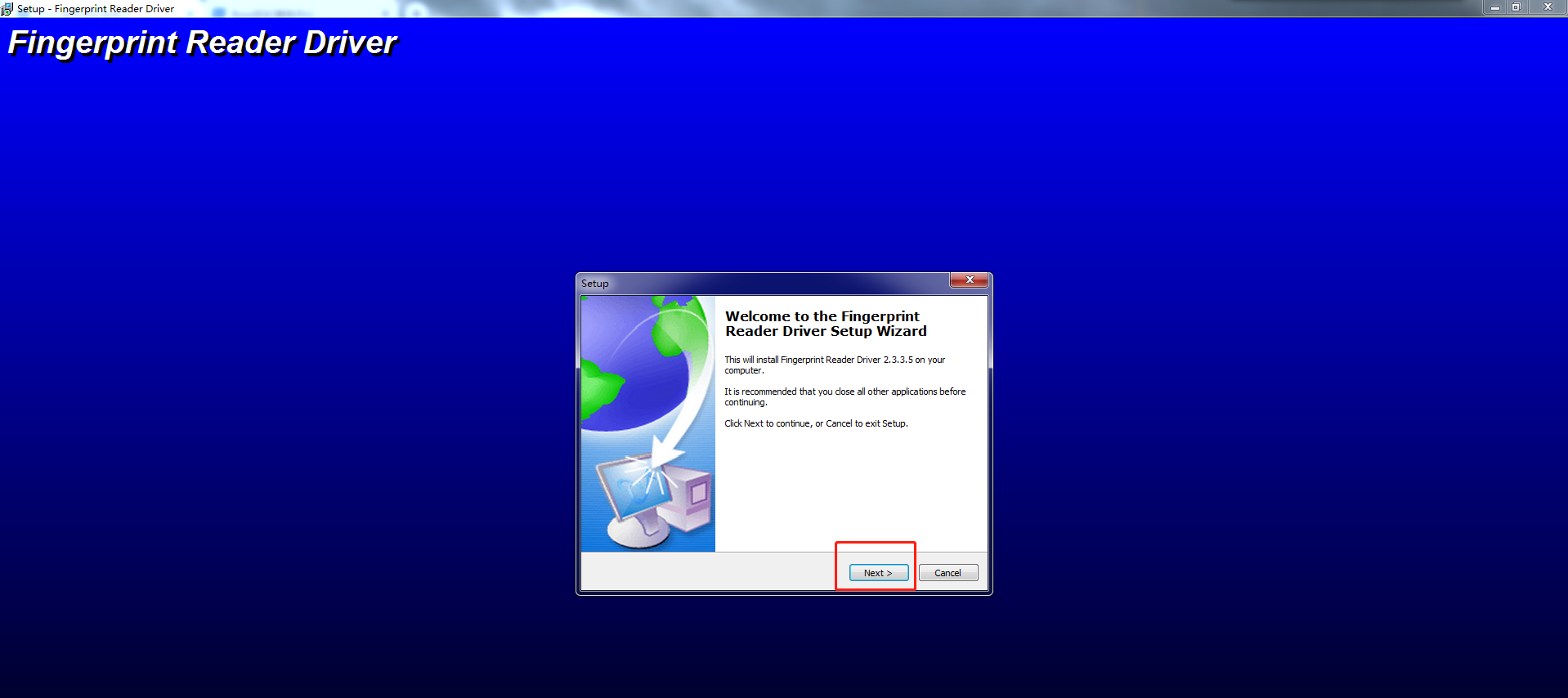
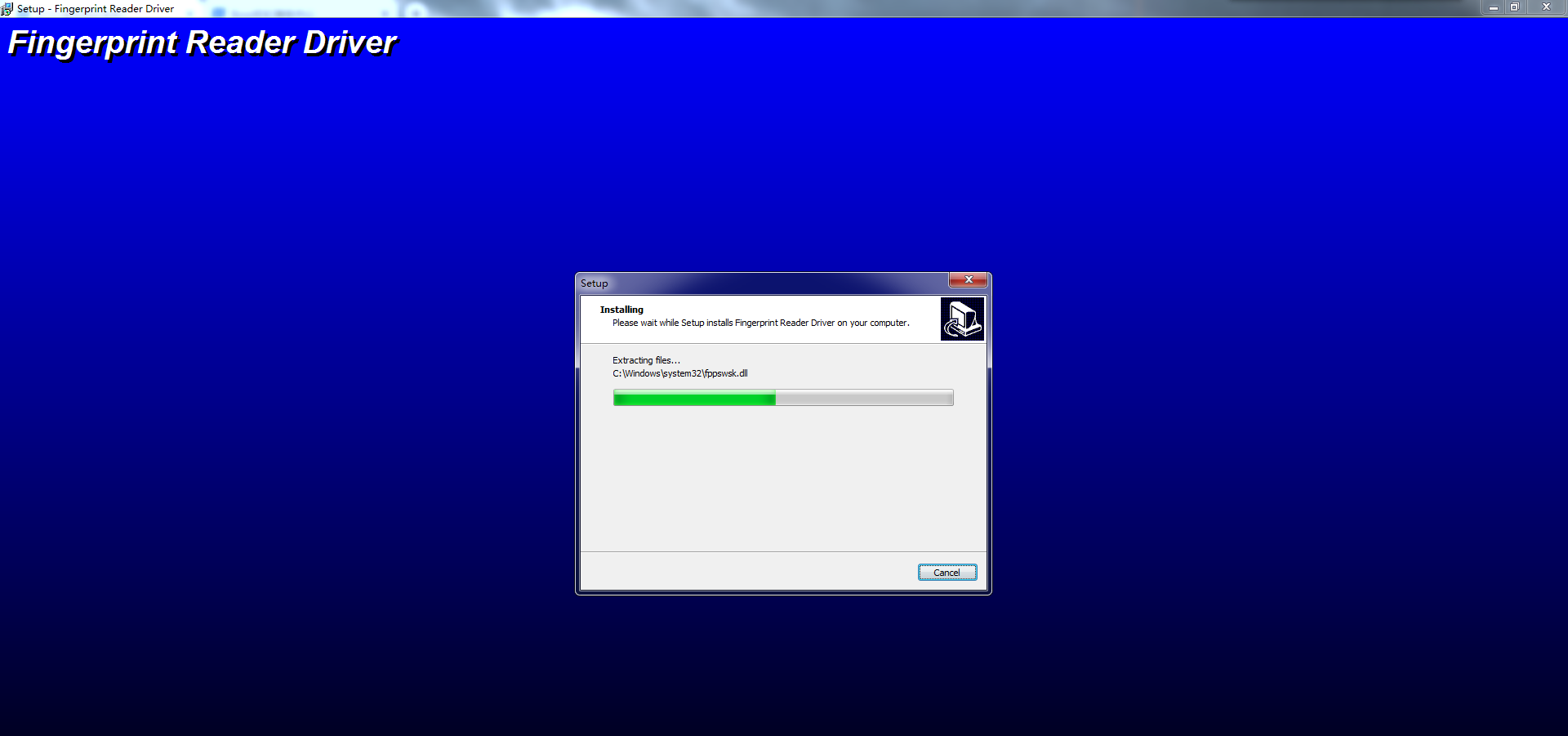
第三步:安装NET运行环境

安装若提示这个证明电脑已经有安装了点击关闭即可。
如果还未安装过net4.弹出如下窗口,勾选同意协议,点击安装。
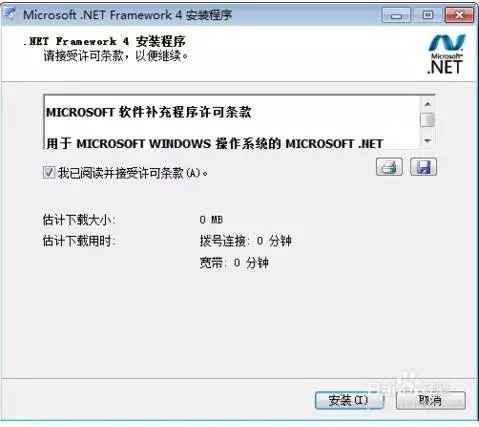
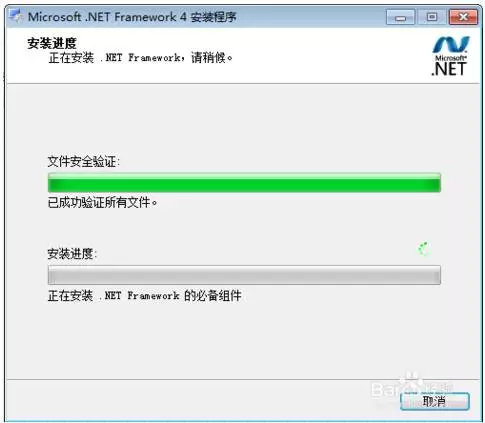
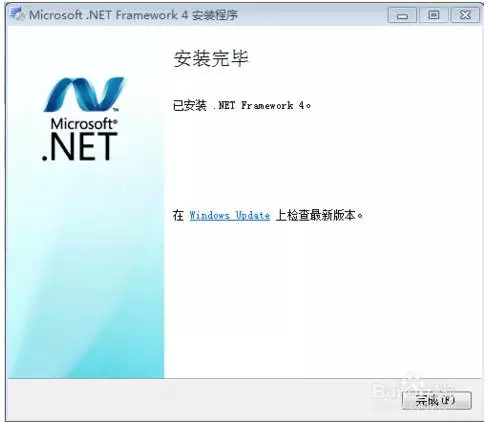
安装成功后桌面会出现一个类似于黑色“小帽子”的图标,双击打开
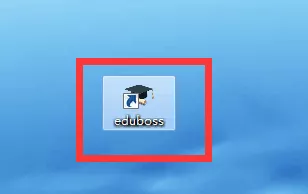
双击打开后出现登录界面,输入账号密码登录
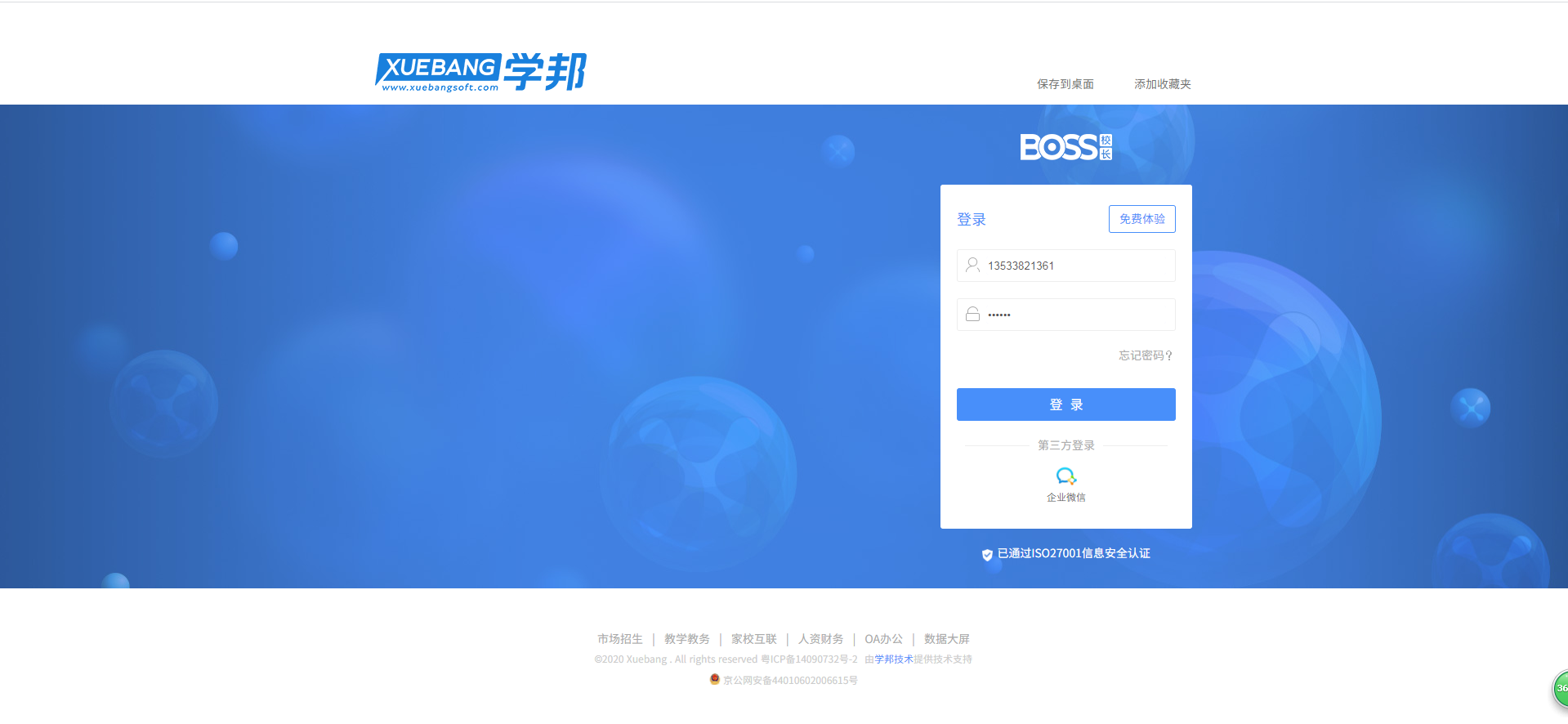
在电脑下面任务栏或者右下角打开“小帽子”界面,指纹机那里打绿色的对号,就代表 连接成功。
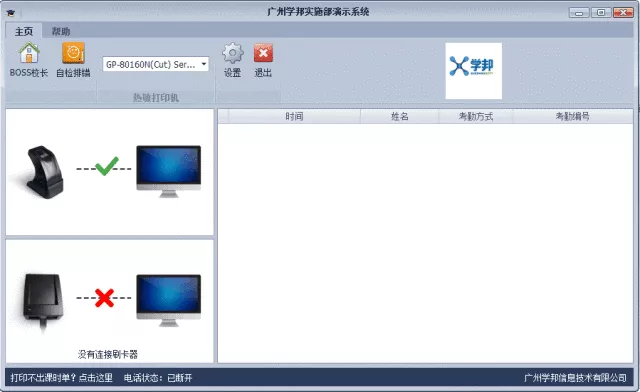
刷卡机的硬件考勤参数设置
硬件考勤是系统为了提高考勤效率,减轻校区工作人员的负担,实现学员到离校的快速推送的功能。我们系统支持刷卡考勤、指纹考勤及人脸考勤三种硬件考勤方式。
说明:
*设置硬件考勤时。可以设置学员刷卡即课程已扣费。 或者学员刷卡指老师考勤。然后在由对应的工作人员来操作扣费。
*消息推送可以设置三类。下面截图有每一类的解释。 推送消息还能设置学员到上课时间多久没到学校的学员自动推送消息家长学员未到校消息。离校同样可以设置。
1、操作路径:设置–硬件考勤
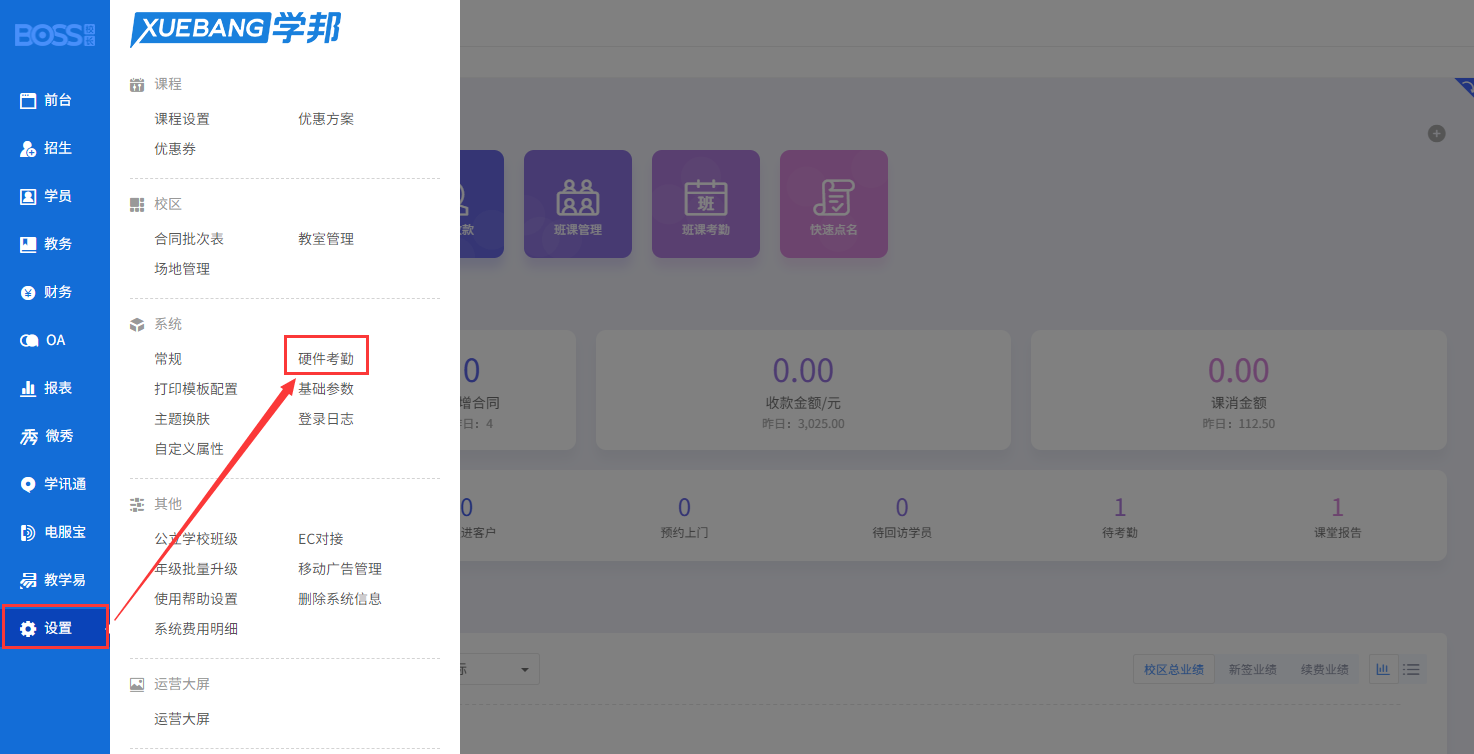
2、点开硬件考勤界面,对于不同课程类型硬件考勤内容设置(需要配置内容主要是课程类型和首次打卡后系统完成动作.以及学生到离校的推送设置)。

设置考勤时间
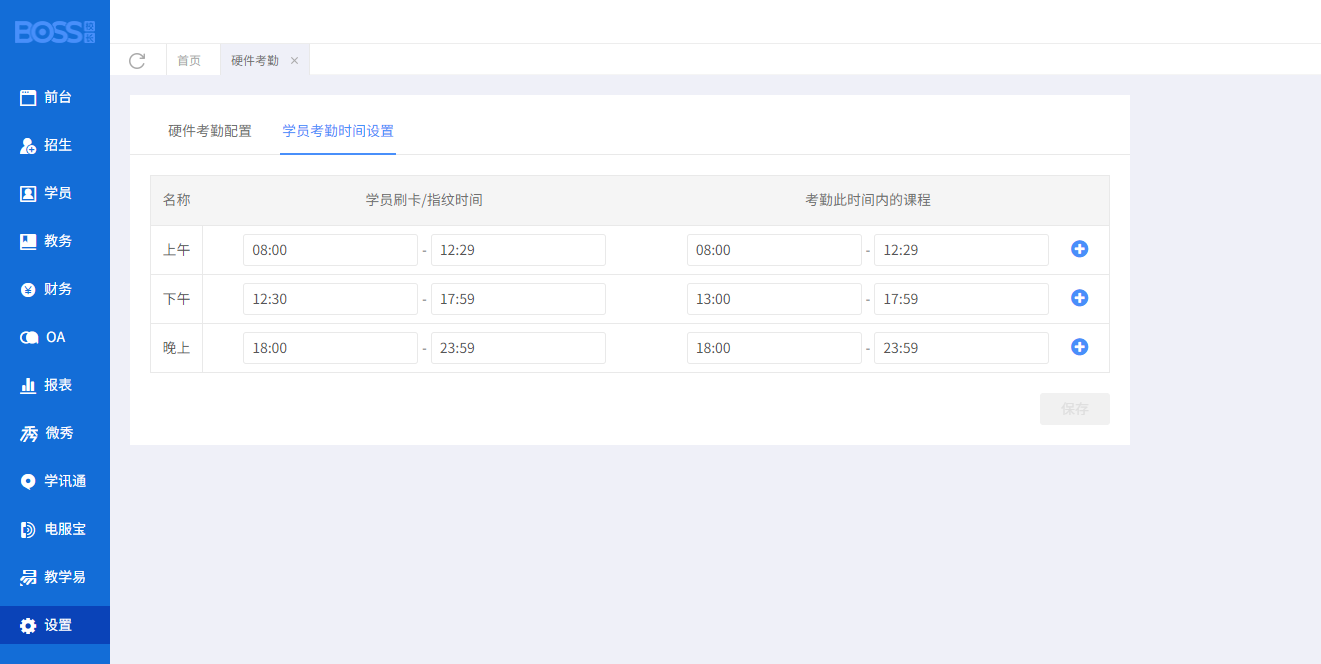
3、设置到离校通知
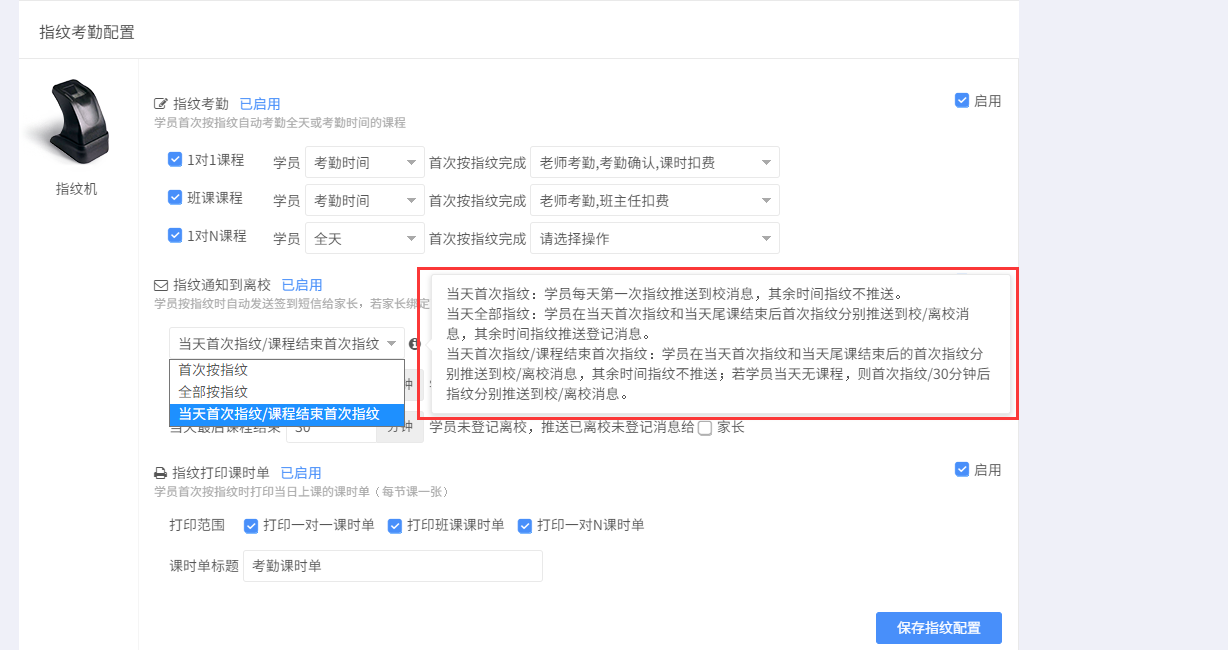
4、刷卡打印课时单
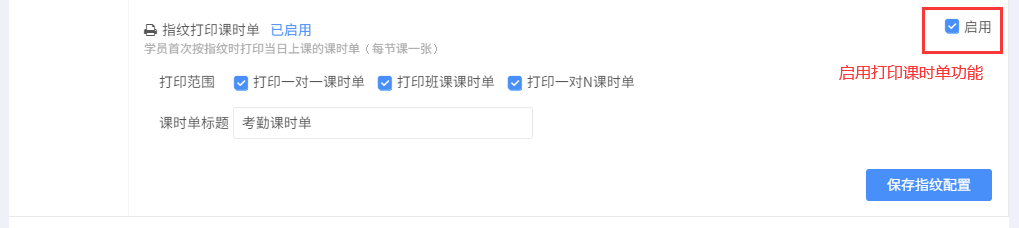
录入学生指纹
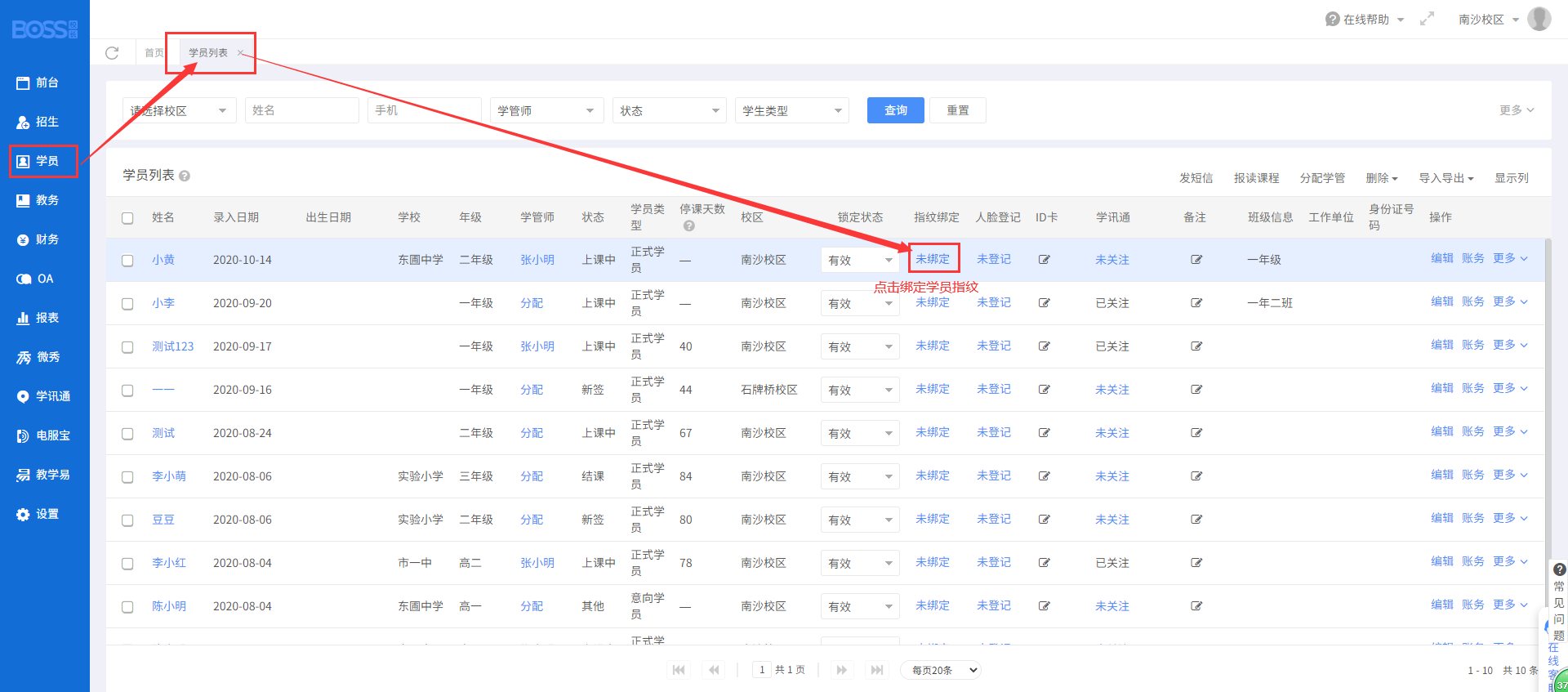
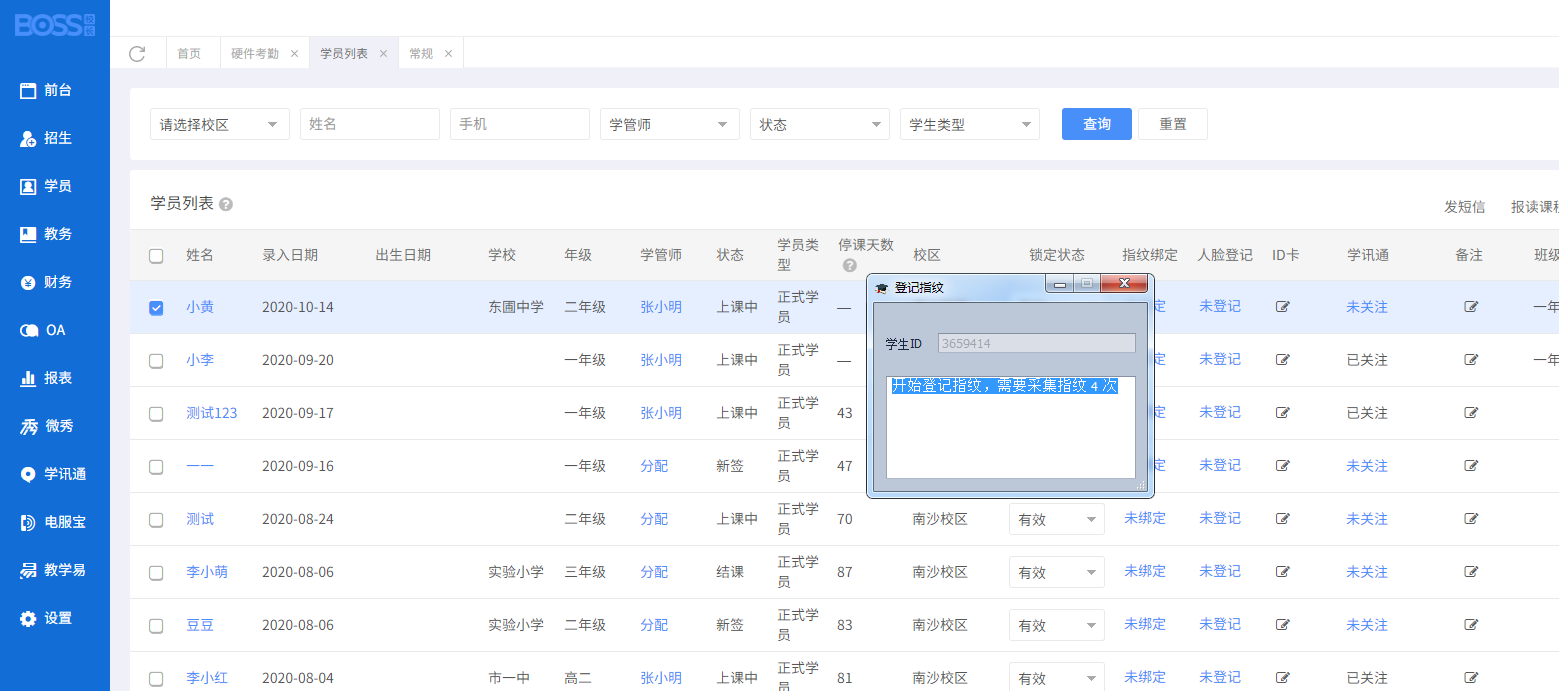
学生录入好指纹后,老师可以正常排课进行考勤,通过指纹机考勤后会自动生成到离校记录,在这里也可以手动登记到离校,选中今日已有排课的学生,点击【登记到校】或【登记离校】
操作路径:学员–到离校记录
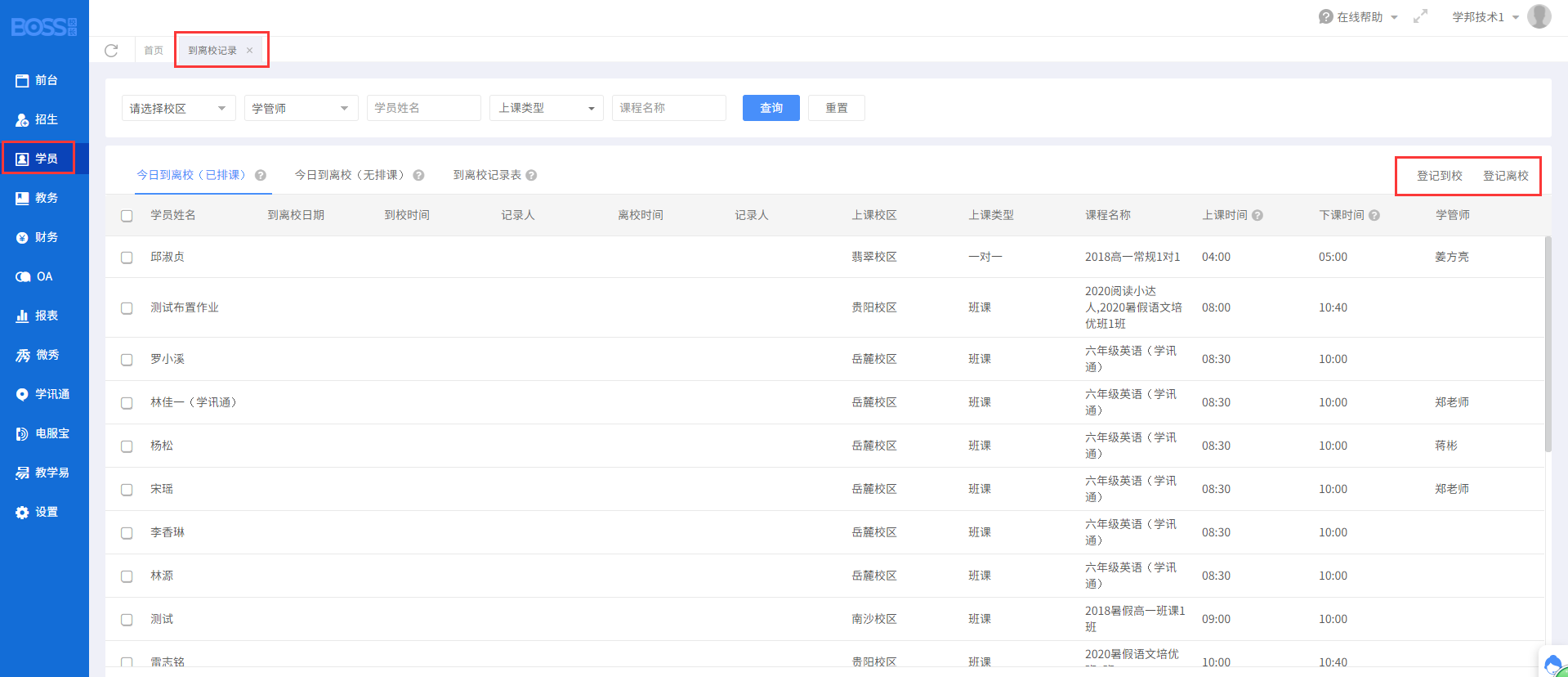
登记到校/离校的时间,并勾选推送到校/离校通知,点击保存即可,学生的到/离校信息就会推送到绑定的学讯通了。